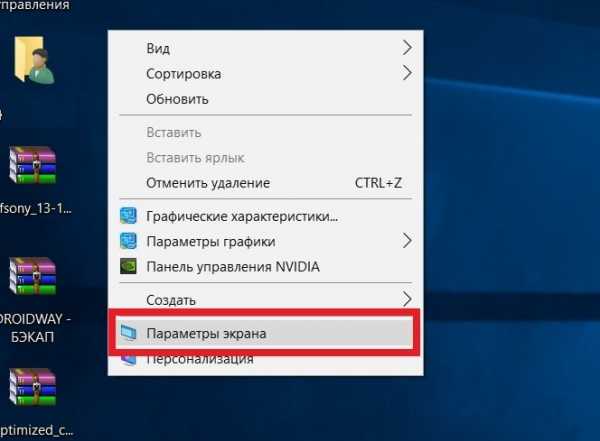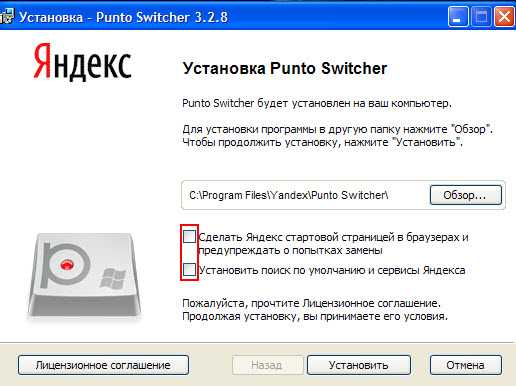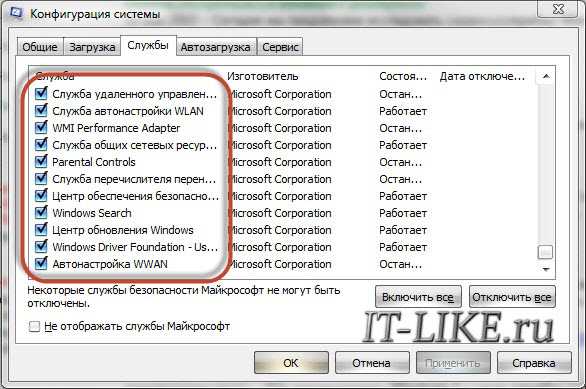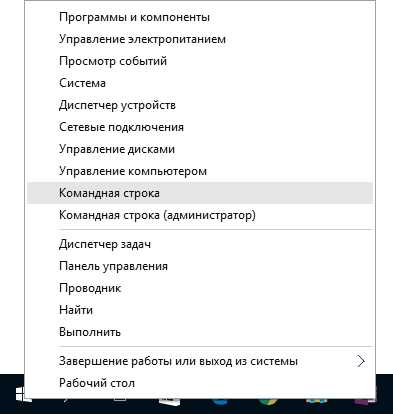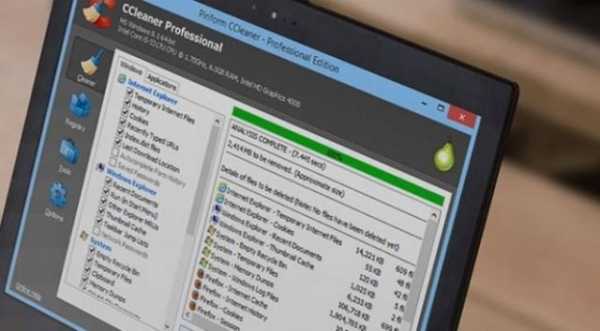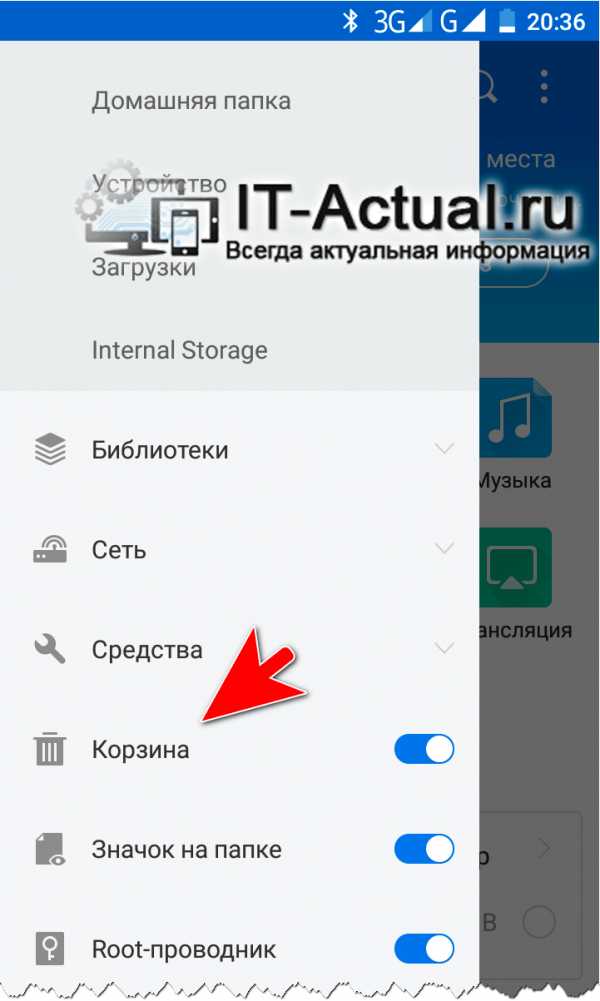Что делать, если plugin-container.exe вылетает в браузере Mozilla Firefox. Падает плагин в firefox
Включение плагинов в Mozilla Firefox
Еще несколько лет назад обычные пользователи не знали, что такое плагины, расширения и дополнительные настройки, так как все сайты работали без ограничений по запуску приложений и java скриптов. Можно было только самостоятельно ограничить запуск Flash Player или другого ПО.
А потом начались массовые изменения во всех браузерах. Выяснилось, что некоторые дополнительные утилиты и надстройки сильно замедляют работоспособность, поэтому их стали массово отключать, делая невозможным получение контента на определенном проценте сайтов.
Включение плагинов в Mozilla Firefox – что нужно знать, чтобы правильно пользоваться ими?
Включение различных плагинов в Mozilla Firefox
Чтобы включить надстройки, необходимые для работы некоторых сайтов в Мозиле, нужно совершить всего пару действий:
- Открываем меню браузера. Сделать это можно с помощью пиктограммы из трёх черточек справа вверху либо же с помощью нажатия кнопки alt, которая активирует панель меню сверху в виде стандартной полоски.
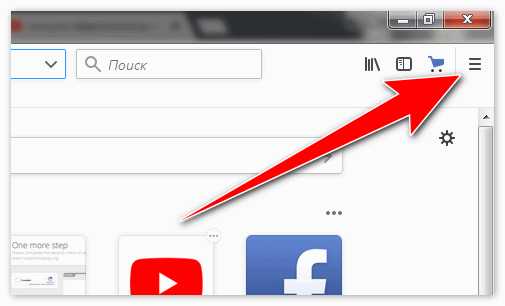
- В выпадающем списке находим и переходим в «Дополнения». В случае, если открываете меню через альт, попадаем через «Инструменты».
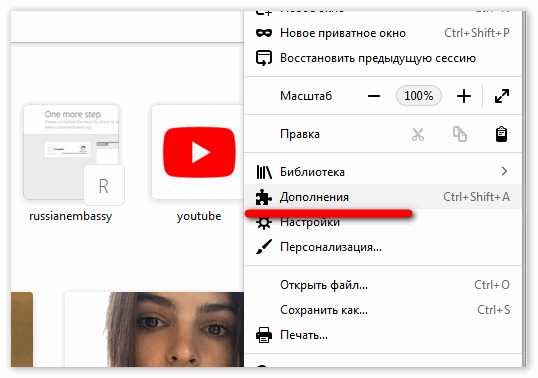
- Нажимаем на вкладку «Плагины» и смотрим, что у нас уже установлено и как настроено.

- Если дополнение не активно, то его можно включить, поставив один из трёх режимов – всегда включать, включать по запросу и никогда не включать.

Запрет NPAPI-плагинов в Фаерфоксе
К сожалению, в марте 2017 года компания приняла сложное решение – были полностью запрещены все NPAPI, кроме Адоб Флэш, да и тот под вопросом, так как и сама компания заявила, что поддержку заканчивает в 2020 году.
Под ограничения попало ПО, которое было интегрировано в системы тысяч сайтов:
- Java;
- Silverlight;
- Adobe Acrobat.
Браузер предлагает собственные аппаратные решения для запуска программ, которые ранее требовали установки данных программ. Web API решает спектр задач, но всем известно, что это помогает только 80–90% случаев, и именно 10% проблем с совместимостью приводят к серьёзным проблемам.
Лечение, фикс проблемы с требованием
Решить задачу по запуску сайтов достаточно просто – достаточно лишь скачать браузер Мозилла Фаерфокс более ранней версии, чем та, где активирован запрет. Это можно сделать двумя способами.
- Mozilla до 52 версии включительно, то есть 51 и 49, скажем, также подойдут.
- Специальный Firefox 52 ESR.
Про опцию «Включить по запросу» долго говорить не нужно. В старых версиях эта опция стояла на многих плагинах, и если возникали какие-то проблемы с отображением содержимого, можно было нажать «Включить» прямо в браузере после того как выскакивало уведомление – и неприятность была устранена.
Необходимость плагинов
Так или иначе, но массовые плагины всё больше теряют свою актуальность, так как браузеры предлагают решение всех насущных задач своими силами и постепенно отказываются от услуг разработчиков дополнений
Несмотря на то, что Adobe Flash по-прежнему поддерживается, видно, что он с каждым месяцем сдаёт свои позиции. Чтобы его включить в любом браузере, уже надо прописывать специальные разрешения. ПО, от которого проще отказаться, уже давно потеряло актуальность.
Но всё же для новых и эксклюзивных функций всё равно будут разрабатываться и ставиться свои плагины, подборки кодеков, аппаратные ускорения, методы расшифровки, поэтому уметь настраивать их нужно.
firefox-browsers.ru
Flash-плагин - поддержание в актуальном состоянии и решение проблем
Вы можете просматривать в Firefox видео и анимацию с помощью плагина для браузера Adobe Flash Player. Эта статья содержит сведения о тестировании, установке, обновлении, удалении и устранении проблем с плагином Adobe Flash.
Чтобы проверить правильность установки и работы Flash-плагина, посетите страницу справки по Adobe Flash Player. Если она говорит вам, что Flash не установлен, просмотрите следующий раздел о том, как установить последнюю версию Flash-плагина.
Чтобы проверите актуальность установленной у вас версии Flash, посетите страницу справки по Adobe Flash Player. Если она говорит, что Flash устарел, вы можете обновить Flash, загрузив и установив его последнюю версию с сайта Adobe.
- Перейдите на страницу загрузки Flash Player Adobe и загрузите файл установки Flash.
Внимание: Страница загрузки Adobe может содержать флажок установки опциональных программ (таких как Google Chrome или McAfee Security Scan), установленный по умолчанию. Если вы не снимете этот флажок перед загрузкой, то эти программы будут установлены при запуске программы установки Flash.
- По завершении загрузки закройте Firefox.
Щёлкните по кнопке меню и затем щёлкните по кнопке Выход .
Щёлкните по меню Firefox , затем щёлкните . Откройте меню Firefox в верхней части экрана, затем щёлкните по кнопке .Откройте меню Firefox , затем щёлкните по кнопке .
- Запустите загруженный вами файл установки Flash и следуйте инструкциям.
- Перейдите на страницу загрузки Flash Player Adobe и загрузите файл установки Flash.
-
Щёлкните по кнопке меню и затем щёлкните по кнопке Выход .
Щёлкните по меню Firefox , затем щёлкните . Откройте меню Firefox в верхней части экрана, затем щёлкните по кнопке .Откройте меню Firefox , затем щёлкните по кнопке .
- Откройте загруженный вами файл (напр. install_flash_player_osx_intel.dmg).
- В Finder откройте Install Adobe Flash Player.app, чтобы запустить программу установки, затем следуйте инструкциям программы установки.
- Перейдите на страницу загрузки Flash Player Adobe.
- При выдаче запроса, сохраните файл (напр. install_flash_player_"version"_linux."processor".tar.gz).
-
Щёлкните по кнопке меню и затем щёлкните по кнопке Выход .
Щёлкните по меню Firefox , затем щёлкните . Откройте меню Firefox в верхней части экрана, затем щёлкните по кнопке .Откройте меню Firefox , затем щёлкните по кнопке .
- Откройте окно Терминала (в Gnome, откройте меню , выберите раздел , и в нём выберите пункт .)
- В окне Терминала, перейдите в каталог в который вы сохранили загруженный вами файл (напр. cd /home/user/Downloads).
- Извлеките файл libflashplayer.so из загруженного вами файла с помощью команды tar -zxvf install_flash_player_"version"_linux."processor".tar.gz.
- Используя полномочия администратора, скопируйте извлечённый файл, libflashplayer.so, в подкаталог plugins каталога, в который установлен ваш Firefox. Например, если Firefox установлен в каталог /usr/lib/mozilla, выполните команду sudo cp libflashplayer.so /usr/lib/mozilla/plugins и введите пароль вашего администратора, когда он будет запрошен.
Flash плагин не работает
Если страница справки по Adobe Flash Player показывает, что Flash не работает, даже если вы установили последнюю версию, то ваш Flash плагин может быть отключён в Менеджере Дополнений. Чтобы убедиться, что Flash включён,
Щёлкните по кнопке меню и выберите . Будет открыта вкладка Управление дополнениями.
- На вкладке Управление дополнениями, выберите панель .
Если Flash плагин отключён, выберите в выпадающем меню.
Flash плагин не работает на некоторых веб-сайтах
Firefox может заблокировать плагин Flash на определённых веб-сайтах, если его использование вызовет проблемы безопасности, скорости или стабильности. Для получения дополнительной информации прочитайте статью Плагины (например Flash) по умолчанию блокируются на некоторых сайтах.
Flash работает в Internet Explorer или Chrome, но не в Firefox
Существуют три различных типа Flash-плееров: ActiveX-версия для Internet Explorer, Chrome-версия, встроенная в браузер, и версия плагина для Firefox и некоторых других браузеров. Если вы хотите, чтобы Flash работал в Firefox, вам необходимо установить версию плагина, как описано выше.
Запросы "Включить Adobe Flash"
По умолчанию в менеджере дополнений для плагина Flash установлено значение "Включать по запросу". Щёлкните по сообщению "Включить Adobe Flash", чтобы разрешить загрузку содержимого Flash (если это не сработает, перезагрузите страницу и повторите попытку). Для получения дополнительной информации прочитайте статью Почему я должен щёлкать по плагину для его включения?.
Произошёл крах плагина Adobe Flash
Если вы видите это сообщение, а не флэш-контент, прочитайте статьи Произошел крах плагина Adobe Flash - Как предотвратить появление этого сообщения снова и Защищённый режим Adobe Flash в Firefox.
Flash-видео не проигрывается в полноэкранном режиме
Прочитайте статью Flash-видео не играет в полноэкранном режиме.
Проигрывание флэш-видео приводит к зависанию Firefox
Если Firefox перестаёт отвечать или если Flash плагин зависает или перестаёт работать при воспроизведении флэш-видео или игр, попробуйте выполнить следующие действия:
Другие проблемы и решения Flash
- Если Flash-содержимое не работает должным образом, странно себя ведёт, вызывает ошибки или если вы видите уведомление, что вам нужно обновить Flash даже после установки последней версии Flash, удалите и переустановите Flash.
Основано на информации из Flash (mozillaZine KB)
support.mozilla.org
Загрузить Mozilla Firefox 46 — Последняя версия бесплатно — Мазила Фаерфокс
11.11.2014Пока всемирная паутина неспешно переходит на технологические решения стандарта HTML5, остается только пользоваться тем, что есть. В большинстве случаев без Flash Player в вашем браузере пока все еще никуда. Посему знаменитый плагин Adobe в Mozilla Firefox прописывается в числе первых, но есть у него одна неприятная особенность. Сталкивались с ней все, кто так или иначе использовал этот инструмент для просмотра видео онлайн. Этот плагин имеет склонность периодически терпеть крах, вызывая этим легкое чувство досады. Посмотрим на варианты действий.

Падение знаменитого плагина от Adobe в Mozilla Firefox, как правило, носит единичный характер. В таком случае при появлении сообщения "Произошел крах плагина Adobe Flash" достаточным бывает просто перезагрузить страницу. Если настроено включение по требованию, то потребуется вновь запустить Flash Player и дело с концом. Настоящие приключения начинаются, если это не помогло. Этот коварный аддон является достаточно уязвимым, особенно при его устаревании, так что не следует удивляться, если он упорно продолжает отказываться работать. Возможно, пришла пора его обновить.

Чтобы наверняка убедиться в устаревании вашего плеера от Adobe придется посетить сайт Mozilla Foundation, где есть возможность проверить и обновить плагины средствами этого ресурса. Оттуда же можно будет перескочить на сайт разработчиков Flash Player, с которого можно будет скачать установочный файл его свежей версии. Проделанные действия позволят обновить столь капризный инструмент, только не забудьте перед установкой закрыть работающий браузер. В противном случае интеграция обновленной версии соответствующего плагина просто пролетит мимо Фаерфокс.

Помимо прочего, частой причиной систематического падения плагина от Adobe в Mozilla Firefox может служить включенное аппаратное ускорение. Отключить его можно в параметрах самого Flash Playera, но для этого потребуется зайти в раздел справки основного сайта его разработчиков, посвященный решению проблем этого средства. На посещенной странице можно без проблем обнаружить заметный значок плеера, на котором необходимо щелкнуть правой кнопкой мыши. В открывшемся контекстном меню выбираем "Параметры" и попадаем в небольшое окошко, позволяющее отключить эту настройку. В подавляющем числе случаев перечисленных процедур хватит с лихвой, чтобы решить проблему.
РЕКОМЕНДУЕМ ПОЧИТАТЬ
www.my-firefox.ru
Вылетает Plugin Container for Firefox
 Mozilla Firefox считается наиболее стабильным браузером, но это вовсе не означает, что с ним не могут случаться различные проблемы. Так, например, сегодня речь пойдет о проблемном процессе plugin-container.exe, который в самый неподходящий момент может вылетать, прекращая дальнейшую работу Mozilla Firefox.
Mozilla Firefox считается наиболее стабильным браузером, но это вовсе не означает, что с ним не могут случаться различные проблемы. Так, например, сегодня речь пойдет о проблемном процессе plugin-container.exe, который в самый неподходящий момент может вылетать, прекращая дальнейшую работу Mozilla Firefox.
Plugin Container for Firefox – специальный инструмент браузера Mozilla Firefox, который позволяет продолжать пользоваться веб-обозревателем даже в случае, если работа какого-либо плагина, установленного в Firefox, была прекращена (Flash Player, Java и т.д.).
Проблема заключается в том, что такой метод требует от компьютера значительно большего количества ресурсов, и если система не справляется, plugin-container.exe начинает вылетать.
Таким образом, чтобы устранить проблему, необходимо снизить потребление браузером Mozilla Firefox ресурсов центрального процессора и оперативной памяти. Более подробно об этом прежде рассказывалось в одной из наших статей.
Читайте также: Что делать, если Mozilla Firefox грузит процессор?
Более радикальный способ устранить проблему – отключить plugin-container.exe. Следует понимать, что отключив данный инструмент, в случае падения плагинов Mozilla Firefox также будет завершать свою работу, поэтому к данному способу следует обращаться в самую последнюю очередь.
Как деактивировать plugin-container.exe?
Нам потребуется попасть в меню скрытых настроек Firefox. Для этого в Mozilla Firefox, используя адресную строку, перейдите по следующей ссылке:
about:config
На экране отобразится предупреждающее окно, в котором потребуется щелкнуть по кнопке «Я обещаю, что буду осторожен!».

На экране отобразится окно с большим списком параметров. Для того, чтобы проще было найти нужный параметр, нажмите комбинацию клавиш Ctrl+F, вызвав поисковую строку. В данную строку введите наименование искомого нами параметра:
dom.ipc.plugins.enabled
Если нужный параметр будет обнаружен, вам потребуется поменять его значение с «True» на «False». Для этого просто щелкните по параметру дважды кнопкой мыши, после чего значение будет изменено.
Проблема заключается в том, что таким образом отключить работу plugin-container.exe в последних версиях Mozilla Firefox не получится, т.к. просто-напросто необходимый параметр будет отсутствовать.
В этом случае, для того, чтобы выполнить отключение plugin-container.exe, вам потребуется задать системную переменную MOZ_DISABLE_OOP_PLUGINS.
Для этого откройте меню «Панель управления», установите режим просмотра «Мелкие значки» и перейдите к разделу «Система».

В левой области открывшегося окна выберите раздел «Дополнительные параметры системы».
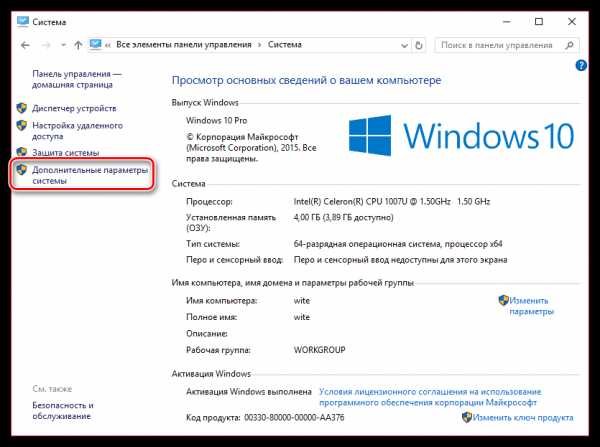
В открывшемся окошке перейдите к вкладке «Дополнительно» и щелкните по кнопке «Переменные среды».
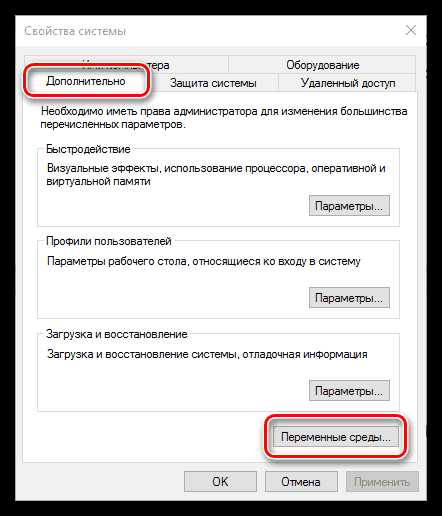
В блоке системные переменные щелкните по кнопке «Создать».

В поле «Имя переменной» пропишите следующее наименование:
MOZ_DISABLE_OOP_PLUGINS
В поле «Значение переменной» установите цифру 1, а затем сохраните изменения.
Для завершения внесения новых настроек вам потребуется выполнить перезагрузку компьютера.
На этом сегодня все, надеемся вы смогли устранить проблему в работе Mozilla Firefox.
Мы рады, что смогли помочь Вам в решении проблемы. Задайте свой вопрос в комментариях, подробно расписав суть проблемы. Наши специалисты постараются ответить максимально быстро.Помогла ли вам эта статья?
Да Нетlumpics.ru
Как избавиться от постоянных падений плагина Adobe Flash Player?
Обновлять нужно регулярно, и в первую очередь не Flash, а Shockwave, что между прочим, предусмотренов самом браузере Инструменты>>Дополнения>>Плагины - Проверить актуальность установленных. Обновлять: сначала <a rel="nofollow" href="http://www.java.com/en/download/manual.jsp" target="_blank">http://www.java.com/en/download/manual.jsp</a> затем <a rel="nofollow" href="http://get.adobe.com/shockwave/" target="_blank">http://get.adobe.com/shockwave/</a> и в последнюю очередь <a rel="nofollow" href="http://get.adobe.com/ru/flashplayer/" target="_blank">http://get.adobe.com/ru/flashplayer/</a> P.S Я уже 2 года не видел падений плагина в Firefox (да и в других 5 браузерах) , хотя постоянно использую Firefox на 5 компьютерах, да ещё и в версиях от текущей до Nightly. Систему нужно содержать в порядке, тогда и глюков не будет.
Поставить новый браузер
У мозилы всегда так. Возможно так у всех браузеров. Потому что технологии на месте не стоят. Это крах контейнера плагина. Крах его происходит из-за полной загрузки контейнера, что приводит к его зависанию. И получается что он зависает. Это и есть крах.
Не используй мазилу....
у браузера от Яндекса постоянно летит плагин . что делать?
Ламеры русские делают эту хрень. Всем давно известно, откуда у русских ламеров руки растут.
Сделайте вот что: поднимите глаза на самую верхнюю строку окна браузера Firefox: видите, там есть вкладки «Файл», «Правка», «Вид», «Журнал», «Закладки», «Инструменты» и «Справка»? Наведите курсор на вкладку «Инструменты» и кликните левой кнопкой мышки. В выпавшем меню выберите строчку «Дополнения». Откроется отдельная страница в браузере, которая называется «Управление дополнениями». Там вы увидите четыре строчки: «Получить дополнения», «Расширения», «Внешний вид» и «Плагины». Кликаем на «Плагины» и отключаем все, кроме Shockwave Flash! Затем, в строке «Расширения» найдите и удалите абсолютно все (!) «тулбары» и прочие «примочки» от «Яндекса «, «Mail» и тд. Затем перезапустите браузер . Если вас интересует вопрос «зачем отключать все остальное», так ответ прост и лаконичен: Adobe Flash Player не терпит конкуренции! Проще говоря, настройки этого плагина настолько чувствительны и неустойчивы, что работа «соседних» расширений и плагинов очень часто и приводит к краху настроек, то есть — плагина. И последний совет: никогда не устанавливайте халявное оборудование от «Яндекса» и прочих «поисковиков». Халява — халявой, но то, что после установки этого «повидла» ваш компьютер начнет тормозить — гарантия 100%. Поэтому, рекомендуем заглянуть в «Пуск» — «Панель управления» — «Установка и удаление программ». Там отыщите весь перечисленный шлак (тулбары, всякие спутники от mail.ru, охранные системы от того же mail и тд) и полностью удалите их. Всё это — нагло навязанная, а главное — абсолютно бесполезная нагрузка для вашего компьютера!
Если тут все такие умные, может подскажите, как от такой же проблемы в Линуксе избавитьсяч?)
"искуственный интелект" пишет что уже два года не видел падения плагинов - пиздишь козел, ежедневные падения плагина (по многу раз за день)!!!
CyberKaiN, я сделал все как ты написал, но падения не прекратились, и еще у каждого пользователя есть свои расширения, без которых не будут работать другие сайты, удалить все это, тупость - в общем подсказка твоя не о чем! вот ссылочка <a rel="nofollow" href="https://support.mozilla.org/ru/kb/zashishennyj-rezhim-adobe-flash-v-firefox?redirectlocale=en-US&redirectslug=flash-protected-mode-settings" target="_blank">https://support.mozilla.org/ru/kb/zashishennyj-rezhim-adobe-flash-v-firefox?redirectlocale=en-US&redirectslug=flash-protected-mode-settings</a> - читайте!!!
Я вовсе не продвинутый пользователь в инете, а постоянные перезагрузки флеш плеера доводят до истерики.... и советы сменить браузер тоже.... как загрузить этото долбаный флеш плеер так чтоб он больше не мотал мне нервы????
"Shockwave" включи на "постоянную работу", так как он по умолчанию находится в положении "включать по запросу" и отключи обе защиты в этом-же плагине!!! И будет тебе решение. P.S. Выбешивало из-за постоянных лагов и переодических вылетов из-за игры forge of empires и в онлайн видиках тупил. Наконецто я избавился от этой сранной проблемы. Хотел уже снести этот браузер.
touch.otvet.mail.ru
Ошибка «для отображения этого содержимого требуется плагин Firefox для видео»
Если при попытке воспроизвести видео возникает ошибка «Для отображения этого содержимого требуется плагин» в Firefox, нужно установить плагин Flash для Mozilla или же, если он подключен, проверить его настройки. Также этот апплет требуется в Мозиле не только для просмотра видео, но и для запуска браузерных игр, отображения анимационных баннеров и различных интерактивных элементов на веб-страницах.
До недавнего времени подобное уведомление отображалось и при отсутствии плагина Java. Но, начиная с 52 версии, FF больше не поддерживает его, а также другие NPAPI модули (Silverlight, Adobe Acrobat). Их функционал обеспечивается в веб-обозревателе другими программными решениями.
Эта статья поможет вам добавить в Фаерфокс недостающий плагин для видео, а также расскажет, какой режим его работы необходимо задать.

Установка
1. В Firefox откройте офсайт плагина — https://get.adobe.com/ru/flashplayer/.
2. Убедитесь в том, что в первом блоке отображена конфигурация вашего ПК (браузер и система).

3. В следующем блоке щелчком мыши снимите галочки, чтобы вместе с плагином в систему не установились дополнительные программы.
4. Нажмите кнопку «Установить… ».

5. По завершении закачки вверху справа клацните иконку «стрелочка вниз».
6. В выпавшем окне щёлкните значок «папка».
7. Кликните правой кнопкой по инсталлятору. Выберите в меню «Запуск от имени администратора… ».

8. Разрешите доступ установщику: нажмите «Да».

9. При необходимости измените режим обновления плагина. Клацните «Далее».
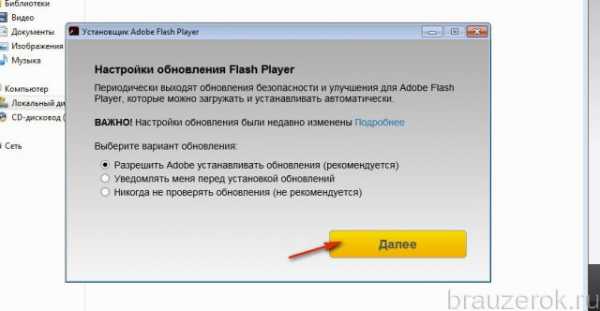
10. Дождитесь окончания установки.

11. Перезапустите браузер.
Отладка плагина
Если Flash установлен в Firefox, но не работает, попробуйте выполнить следующие действия:
1. Нажмите кнопку «Меню» (значок «три полоски» слева вверху).

2. В панели выберите «Дополнения».
3. В строке плагина проверьте надстройку запуска. Оптимальное значение при частом воспроизведении медиаконтента на веб-страницах — «Всегда включать».
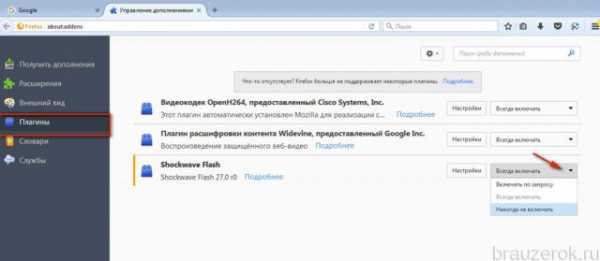
Выполните обновление Flash:
На вкладке дополнений клацните иконку «шестерёнка». В списке выберите «Проверить наличие обновлений».

Или загрузите апдейт через Панель управления Windows:1. Откройте: «Пуск» → «Панель управления».
2. Щёлкните иконку «Flash Player… ».
3. Во вкладке «Обновления» клацните «Проверить сейчас».
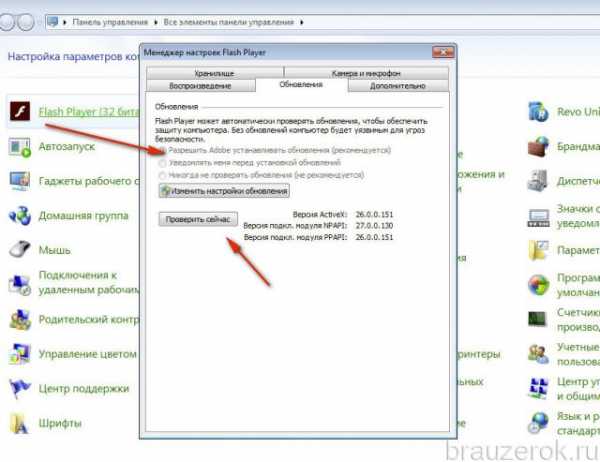
Попробуйте отключить фильтры дополнения:1. На страничке «Дополнения», в блоке «Shockwave Flash», кликните «Подробнее».
2. В опциях «Блокировать опасное… », «Включить защищённый режим… » уберите «галочки».
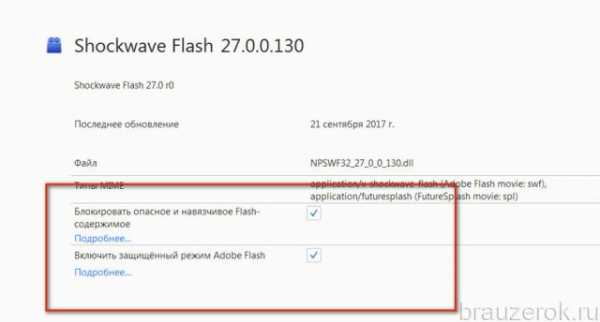
Если не один из вышеописанных способов не помогает, попробуйте воспроизвести видео на веб-странице в другом браузере.
Если отображается ошибка после установки соответствующих настроек в Firefox, удалите Flash из системы, скачайте с офсайта его новую версию и заново установите. Дополнительно проверьте сетевые правила в фаерволе: разрешены ли сетевые подключения плагину Flash.
brauzerok.ru
для отображения этого содержимого требуется плагин
 Браузер Mozilla Firefox – популярный веб-обозреватель, который обеспечивает пользователям комфортный и стабильный веб-серфинг. Однако, если для отображения на сайте того или иного содержимого не будет хватать определенного плагина, то пользователь увидит сообщение «Для отображения этого содержимого требуется плагин». О том, как решить подобную проблему, пойдет речь в статье.
Браузер Mozilla Firefox – популярный веб-обозреватель, который обеспечивает пользователям комфортный и стабильный веб-серфинг. Однако, если для отображения на сайте того или иного содержимого не будет хватать определенного плагина, то пользователь увидит сообщение «Для отображения этого содержимого требуется плагин». О том, как решить подобную проблему, пойдет речь в статье.
Ошибка «Для отображения этого содержимого требуется плагин» отображается в том случае, если в браузере Mozilla Firefox отсутствует плагин, который бы позволил воспроизводить контент, размещенный на сайте.
Как устранить ошибку?
Подобная проблема, как правило, наблюдается в двух случаях: или в вашем браузере отсутствует требуемый плагин, или плагин отключен в настройках браузера.
Как правило, подобное сообщение пользователи встречают по отношению к двум популярным технологиям – Java и Flash. Соответственно, для того, чтобы устранить проблему, необходимо удостовериться, что данные плагины установлены и активированы в Mozilla Firefox.
Прежде всего, проверьте наличие и активность плагинов Java и Flash Player в Mozilla Firefox. Для этого кликните по кнопке меню и в отобразившемся окне выберите раздел «Дополнения».
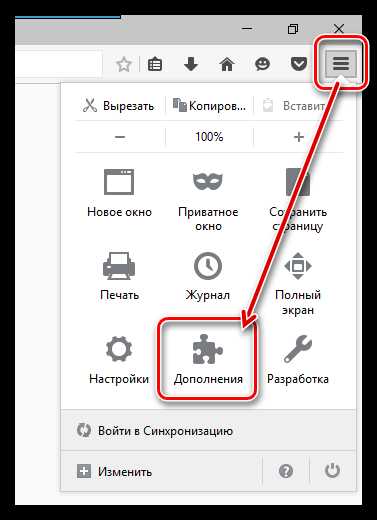
В левой области окна пройдите ко вкладке «Плагины». Убедитесь, что около плагинов Shockwave Flash и Java выставлены статусы «Всегда включать». Если вы видите статус «Никогда не включать», измените его на требуемый.
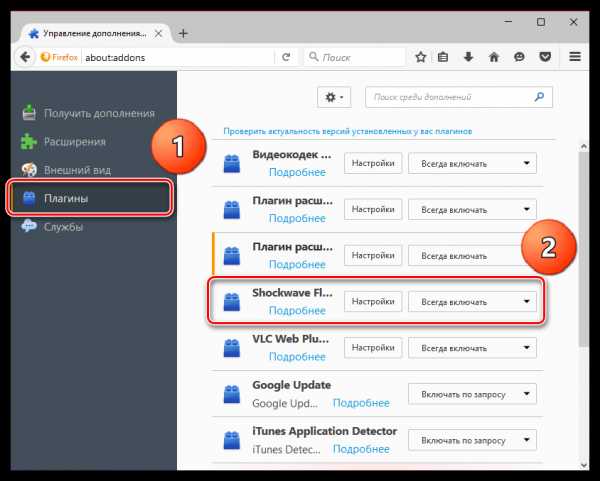
Если вы не обнаружили плагина Shockwave Flash или Java в списке, соответственно, можно сделать вывод, что необходимый плагин отсутствует в вашем браузере.
Решение проблемы в данном случае предельно простое – необходимо инсталлировать свежую версию плагина с официального сайта разработчика.
Скачать последнюю версию Flash Player бесплатно
Скачать последнюю версию Java бесплатно
После установки недостающего плагина необходимо обязательно перезагрузить Mozilla Firefox, после чего можно спокойно посещать веб-страницы, не беспокоясь о том, что вы столкнетесь с ошибкой отображения содержимого.
Мы рады, что смогли помочь Вам в решении проблемы. Задайте свой вопрос в комментариях, подробно расписав суть проблемы. Наши специалисты постараются ответить максимально быстро.Помогла ли вам эта статья?
Да Нетlumpics.ru